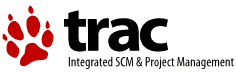| 1 | :userdoc. |
|---|
| 2 | :docprof toc=123456. |
|---|
| 3 | :title.Ayuda de NewView |
|---|
| 4 | .* ************************************************************ |
|---|
| 5 | .* Subject: Ayuda de NewView |
|---|
| 6 | .* Version: |
|---|
| 7 | .* Copyright: Copyright 2004 Aaron Lawrence |
|---|
| 8 | .* Copyright: Copyright 2006-2007 Ronald Brill |
|---|
| 9 | .* Author: Aaron Lawrence |
|---|
| 10 | .* Translator: Alfredo Fern ndez D¡az |
|---|
| 11 | .* ************************************************************ |
|---|
| 12 | .* |
|---|
| 13 | .* |
|---|
| 14 | .* ************************************************************ |
|---|
| 15 | .* Introduction |
|---|
| 16 | .* ************************************************************ |
|---|
| 17 | :h1 res=30000 id='Introduction'.Introducci¢n |
|---|
| 18 | :i1 id=30001.support |
|---|
| 19 | :p.:artwork runin name='..\images\NewView.bmp'.:hp2.Bienvenidos a NewView!:ehp2. |
|---|
| 20 | :p.:artwork name='NewViewW.bmp' align='center'. |
|---|
| 21 | :p.NewView es un programa para leer archivos de ayuda de OS/2 (o ArcaOS o eComStation). |
|---|
| 22 | :p.:link reftype=hd refid='Support'.Soporte y licencia:elink. |
|---|
| 23 | :p.:link reftype=hd refid='Using'.Utilizar NewView:elink. |
|---|
| 24 | :p.:hp1.Para hacer que este archivo deje de aparecer cuando inicie NewView sin |
|---|
| 25 | especificar un archivo de ayuda, cambie los ajustes de la pesta€a ®General¯, en |
|---|
| 26 | el men£ Herramientas &mdash. Opciones.:ehp1. |
|---|
| 27 | :p.:hp2.Historia:ehp2. |
|---|
| 28 | :p.NewView sustituye al programa original de IBM suministrado con OS/2. |
|---|
| 29 | :p.Mejora sobre muchos aspectos de View, con un interfaz moderno, f cil de usar, |
|---|
| 30 | m s opciones, y nuevas funciones que View simplemente no ten¡a. |
|---|
| 31 | |
|---|
| 32 | :h2 res=1 id='Support'.Soporte y licencia |
|---|
| 33 | :i1 id=30002.license |
|---|
| 34 | :i2 refid=30001.Support and Licensing |
|---|
| 35 | :i2 refid=30001.Introduction |
|---|
| 36 | :i1 id=30003.bugs |
|---|
| 37 | :i1 id=30004.source code |
|---|
| 38 | :p.:hp2.Soporte y licencia:ehp2. |
|---|
| 39 | :p.NewView es Copyright 1999&ndash.2006 Aaron Lawrence. Tambin se encuentra bajo |
|---|
| 40 | la licencia p£blica GNU, lo que significa que tiene vd. derecho a obtener el |
|---|
| 41 | c¢digo fuente. |
|---|
| 42 | :p.Desde 2006 Ronald Brill mantiene el producto. NewView es un proyecto de Netlabs. |
|---|
| 43 | :p.Consulte el archivo Readme.txt para m s detalles tcnicos. |
|---|
| 44 | :p.Consulte el archivo Changes.txt para el historial de cambios de NewView. |
|---|
| 45 | :p.Si encuentra £til NewView, por favor env¡e un correo y/o haga una donaci¢n |
|---|
| 46 | para apoyar su ulterior desarrollo. Siempre es agradable tener noticias suyas! |
|---|
| 47 | :ul. |
|---|
| 48 | :li.Sugerencias, cumplidos, o informes de errores: |
|---|
| 49 | .br |
|---|
| 50 | http&colon.//svn.netlabs.org/newview |
|---|
| 51 | :li.Traducir NewView a su idioma. |
|---|
| 52 | :li.Una donaci¢n a Netlabs |
|---|
| 53 | .br |
|---|
| 54 | http&colon.//www.mensys.nl |
|---|
| 55 | :eul. |
|---|
| 56 | |
|---|
| 57 | :p.:hp2.Informes de errores:ehp2. |
|---|
| 58 | |
|---|
| 59 | :p.Si necesita informar de un cierre inesperado del programa u otro problema, |
|---|
| 60 | sea tan espec¡fico como le resulte posible sobre qu archivos estaba utilizando, |
|---|
| 61 | lo que estaba haciendo, etc. Si est disponible, POR FAVOR incluya el archivo |
|---|
| 62 | newview.log. Este archivo de registro estar BIEN |
|---|
| 63 | .br |
|---|
| 64 | &mdash. en el mismo directorio que el mismo NewView, BIEN |
|---|
| 65 | .br |
|---|
| 66 | &mdash. en el directorio al que apunte la variable de entorno LOGFILES (t¡picamente |
|---|
| 67 | en eCS 1.1+). |
|---|
| 68 | .br |
|---|
| 69 | Si es espec¡fico de ciertos archivos de ayuda en particular, entonces |
|---|
| 70 | env¡emelos, a no ser que sean muy grandes (m s de 1MB). |
|---|
| 71 | |
|---|
| 72 | :p.La mayor parte de la informaci¢n siguiente est en el archivo newview.log, |
|---|
| 73 | pero ser¡a de ayuda que pudiera incluirla para verificarla: |
|---|
| 74 | :ul. |
|---|
| 75 | :li.Versi¢n de NewView (Ayuda &mdash. Informaci¢n del producto) |
|---|
| 76 | :li.Nombres de archivo de los archivos de ayuda. |
|---|
| 77 | :li.Una captura de pantalla puede ser £til, si el problema es que el programa |
|---|
| 78 | muestra informaci¢n incorrecta o una imagen corrupta. |
|---|
| 79 | :eul. |
|---|
| 80 | |
|---|
| 81 | :p.:hp2.šPor qu no funciona correctamente mi archivo de ayuda?:ehp2. |
|---|
| 82 | |
|---|
| 83 | :p.Algunas de las funciones menos usadas del View original no se han copiado. Esto |
|---|
| 84 | es porque a£n no he llegado a ello, o simplemente el tiempo necesario no merece la |
|---|
| 85 | pena. Algunos ejemplos son metaarchivos, ¡ndices de sin¢nimos, la API de control |
|---|
| 86 | de la aplicaci¢n al completo, y cosas as¡. |
|---|
| 87 | |
|---|
| 88 | :p.Por desgracia, parece que al menos un programador ha usado cada una de estas |
|---|
| 89 | funciones, por lo que ocasionalmente puede encontrarse con un archivo que no cargue |
|---|
| 90 | o no funcione correctamente. |
|---|
| 91 | |
|---|
| 92 | :h1 res=2 id='Using'.Utilizar NewView |
|---|
| 93 | :p.:hp2.Utilizar NewView:ehp2. |
|---|
| 94 | :p.Una vez que haya :link reftype=hd refid='OpeningFiles'.abierto un archivo:elink., |
|---|
| 95 | puede vd. leerlo de varias formas. |
|---|
| 96 | :p.Puede leer la :link reftype=hd refid='contents'.tabla de contenido:elink., usar |
|---|
| 97 | el :link reftype=hd refid='Index'.¡ndice alfabtico:elink., o |
|---|
| 98 | :link reftype=hd refid='search'.buscar:elink.. |
|---|
| 99 | :p.Para leer el archivo de ayuda simplemente como un libro de papel, utilice los |
|---|
| 100 | botones ®Anterior¯ :artwork runin name='..\images\previous.bmp'. y ®Siguiente¯ |
|---|
| 101 | :artwork runin name='..\images\next.bmp'. para recorrer todos los temas. |
|---|
| 102 | :p.Tambin puede leer el archivo de ayuda como p ginas web, utilizando los botones |
|---|
| 103 | ®Atr s¯ :artwork runin name='..\images\back.bmp'. y ®Adelante¯ :artwork runin name='..\images\forward.bmp'. |
|---|
| 104 | para volver a donde se encontraba antes, o para rehacer sus pasos. |
|---|
| 105 | :p.Los colores y parte del comportamiento de NewView pueden configurarse desde el |
|---|
| 106 | men£ Herramientas &mdash. Opciones. |
|---|
| 107 | :p.Tambin puede :link reftype=hd refid='notes'.hacer anotaciones:elink. o :link |
|---|
| 108 | reftype=hd refid='bookmarks'.colocar marcadores:elink. en cada tema de ayuda. |
|---|
| 109 | |
|---|
| 110 | :h1 res=3 id='OpeningFiles'.Abrir archivos |
|---|
| 111 | :i1 id=30005.open |
|---|
| 112 | :p.:hp2.Abrir archivos de ayuda:ehp2. |
|---|
| 113 | :p.Puede abrir un archivo de ayuda de cualquiera de las siguientes formas: |
|---|
| 114 | :p.&mdash. Haciendo doble clic sobre :link reftype=hd refid='HelpIcons'.un icono de ayuda:elink. |
|---|
| 115 | que ya exista. |
|---|
| 116 | :p.&mdash. Tecleando ®view :hp1.archivo:ehp1.¯ desde el :link reftype=hd |
|---|
| 117 | refid='CommandLine'.indicador de mandatos:elink. |
|---|
| 118 | :p.&mdash. Pulsando el bot¢n ®Abrir¯ :artwork runin name='..\images\open.bmp'. desde NewView |
|---|
| 119 | :p.&mdash. Volviendo a cargar un archivo de ayuda abierto recientemente desde el men£ ®Archivo¯ |
|---|
| 120 | :p.&mdash. Arrastrando un archivo de ayuda desde el Escritorio sobre el programa |
|---|
| 121 | :p.Una vez cargado el archivo, deber¡a ver la :link reftype=hd |
|---|
| 122 | refid='contents'.tabla de contenido:elink. y el primer tema de ayuda. |
|---|
| 123 | :p.:hp2.Nota&colon.:ehp2. se asume que ha instalado NewView como sustituto del View |
|---|
| 124 | original. Si no lo ha hecho, entonces los iconos de ayuda existentes y el indicador |
|---|
| 125 | de mandatos pueden comportarse de forma diferente a la descrita. |
|---|
| 126 | :p.:hp2.Cargar varios archivos a la vez:ehp2. |
|---|
| 127 | :p.NewView puede cargar varios archivos a la vez, present ndolos como si fueran un |
|---|
| 128 | £nico documento, e interpretar variables de entorno como nombres de archivo. |
|---|
| 129 | :p.Por ejemplo, con la documentaci¢n del OS/2 Developer's Toolkit: |
|---|
| 130 | .br |
|---|
| 131 | NewView cpref |
|---|
| 132 | .br |
|---|
| 133 | carga ®Control Program Guide and Reference¯. CPREF es una variable de entorno que se |
|---|
| 134 | establece en el archivo config.sys y consiste en ®CP1+CP2+CP3¯, lo que indica a NewView |
|---|
| 135 | (o View) que cargue los archivos de ayuda CP1, CP2 y CP3. Estos archivos se buscan |
|---|
| 136 | en la v¡a de acceso especificada por dos :link |
|---|
| 137 | reftype=hd refid='L_EnvironmentVariables'.variables de entorno:elink..* |
|---|
| 138 | :p.Todos los archivos se cargan y anexan a los otros. |
|---|
| 139 | :p.La capacidad de cargar as¡ varios archivos a la vez puede ser £til por varios |
|---|
| 140 | motivos. Por ejemplo, 4OS/2 (un sustituto de CMD.EXE) la utiliza para para cargar su |
|---|
| 141 | propia ayuda adem s de la ayuda original de CMD. Puede hacer esto vd. mismo con los |
|---|
| 142 | archivos que quiera. |
|---|
| 143 | :p.Puede cargar varios archivos en el di logo ®Abrir archivo¯ pulsando Control |
|---|
| 144 | o May£sculas para seleccionar varios archivos. |
|---|
| 145 | :p.Cuando haga clic en un enlace a un archivo de ayuda diferente, NewView carga |
|---|
| 146 | el otro archivo sin cerrar los archivos que tenga abiertos en ese momento. |
|---|
| 147 | :p.En cualquier momento puede averiguar qu archivos hay abiertos utilizando |
|---|
| 148 | Archivo &mdash. Informaci¢n. |
|---|
| 149 | :p.:hp2.Cargar archivos adicionales:ehp2. |
|---|
| 150 | :p.Puede marcar la casilla ®Mantener abiertos los archivos actuales¯ del di logo |
|---|
| 151 | ®Abrir archivo¯, y NewView abrir los archivos que haya seleccionado sin cerrar |
|---|
| 152 | los que haya abiertos en ese momento. |
|---|
| 153 | :p.:hp2.Arrastrar y soltar:ehp2. |
|---|
| 154 | :p.Puede arrastrar y soltar archivos .INF o .HLP sobre NewView y los abrir . Si |
|---|
| 155 | mantiene pulsada la tecla May£sculas, los abrir sin cerrar |
|---|
| 156 | los que haya abiertos en ese momento. |
|---|
| 157 | :p.Puede soltar los archivos en cualquiera de las reas principales de contenido, |
|---|
| 158 | como las ventanas Contenido o Öndice, o una ventana en que se muestre un tema de |
|---|
| 159 | ayuda del archivo. |
|---|
| 160 | :p.:hp2.Nota:ehp2. Algunos enlaces que conectan archivos entre s¡, s¢lo |
|---|
| 161 | funcionar n si se ha cargado el conjunto correcto de archivos. |
|---|
| 162 | |
|---|
| 163 | :h2 res=17 id='HelpIcons'.Iconos de ayuda |
|---|
| 164 | :p.:hp2.Iconos de ayuda:ehp2. |
|---|
| 165 | :p.Los iconos de ayuda del Escritorio son normalmente ®objetos de programa¯ con el |
|---|
| 166 | nombre del programa especificado como ®view.exe¯ y el nombre de los archivos de ayuda |
|---|
| 167 | como par metros. |
|---|
| 168 | :p.Algunos programas crean autom ticamente estos iconos durante la instalaci¢n. |
|---|
| 169 | :p.Puede crear estos iconos vd. mismo utilizando el modelo ®Programa nuevo¯ del |
|---|
| 170 | Escritorio. Consulte la ayuda del Escritorio para m s informaci¢n. |
|---|
| 171 | :p.Si crea iconos arrastrando archivos de ayuda al Escritorio, no podr darles |
|---|
| 172 | un nombre que tenga sentido, porque al hacerlo cambiar¡a el nombre del archivo, |
|---|
| 173 | lo que a su vez podr¡a evitar que los programas ancuentren el archivo de ayuda. |
|---|
| 174 | Por tanto, se recomienda utilizar objetos de programa como medio de crear iconos |
|---|
| 175 | de ayuda. |
|---|
| 176 | |
|---|
| 177 | :h1 res=200 id='NavigationPanel'.Pesta€as del panel de navegaci¢n |
|---|
| 178 | :p.:hp2.Pesta€as del panel de navegaci¢n:ehp2. |
|---|
| 179 | :p.El panel de la izquierda tiene varias pesta€as para moverse a travs |
|---|
| 180 | del archivo de ayuda actual de diferentes formas. |
|---|
| 181 | :p.:link reftype=hd refid='contents'.Contenido:elink. |
|---|
| 182 | :p.:link reftype=hd refid='Index'.Öndice:elink. |
|---|
| 183 | :p.:link reftype=hd refid='search'.B£squeda:elink. |
|---|
| 184 | :p.:link reftype=hd refid='notes'.Notas:elink. |
|---|
| 185 | :p.Puede ocultar este panel para ganar espacio, con el bot¢n |
|---|
| 186 | :artwork name='..\images\navigator.bmp' runin. o seleccionando Ver &mdash. Mostrar panel |
|---|
| 187 | izquierdo en el men£, o pulsando Alt+P. Haga lo mismo para mostrarlo de nuevo. |
|---|
| 188 | :p.Puede hacer que el panel de navegaci¢n deje de aparecer al abrir un archivo |
|---|
| 189 | de ayuda en Herramientas &mdash. Opciones &mdash. Pesta€a ®General¯. |
|---|
| 190 | :p.:hp2.Nota: :ehp2. Muchos programas eligen mostrar la tabla de contenido cuando |
|---|
| 191 | abren su archivo de ayuda; en este caso el panel se abre de forma autom ticamente, |
|---|
| 192 | ignorando su selecci¢n. |
|---|
| 193 | |
|---|
| 194 | :h2 res=4 id='contents'.Contenido |
|---|
| 195 | :i1 id=30006.contents |
|---|
| 196 | :p.:hp2.Contenido:ehp2. |
|---|
| 197 | :p.La mayor¡a de los archivos de ayuda tienen una tabla de contenido que muestra |
|---|
| 198 | los temas del archivo, de forma jer rquica o ®en rbol¯. Habitualmente, esta |
|---|
| 199 | es la primera vista que se muestra cuando abre vd. un archivo. |
|---|
| 200 | :p.Puede vd. expandir o colapsar ramas del rbol pulsando los botones + y -, o |
|---|
| 201 | pulsando la barra espaciadora del teclado. |
|---|
| 202 | :p.Para ver un tema desde la tabla de contenido, simplemente haga clic sobre |
|---|
| 203 | ella. Tambin puede moverse a travs del contenido utilizando las teclas del |
|---|
| 204 | cursor. |
|---|
| 205 | :p.Para moverse a travs de :hp2.todos:ehp2. los temas del rbol de contenido, por orden, |
|---|
| 206 | puede usar las teclas Ctrl+Arriba o Ctrl+Abajo, o los botones |
|---|
| 207 | ®Anterior¯ :artwork runin name='..\images\previous.bmp'. y |
|---|
| 208 | ®Siguiente¯ :artwork runin name='..\images\next.bmp'.&per. sta es una forma de tratar |
|---|
| 209 | el archivo como si fuera un libro normal, leyendo cada p gina. |
|---|
| 210 | :p.Tambin puede ojear la tabla de contenido completa utilizando ®Expandir todo¯ |
|---|
| 211 | en el men£ ®Ver¯. Esto expande todas las ramas de la tabla de contenido de forma |
|---|
| 212 | que pueda examinarla r pidamente. No obstante, normalmente es m s f cil utilizar |
|---|
| 213 | :link reftype=hd refid='search'.B£squeda:elink. o :link reftype=hd |
|---|
| 214 | refid='Index'.Öndice:elink. para esto. |
|---|
| 215 | |
|---|
| 216 | :h2 res=5 id='Index'.Öndice |
|---|
| 217 | :p.:hp2.Öndice:ehp2. |
|---|
| 218 | :p.La pesta€a Öndice contiene un listado alfabtico de temas o palabras |
|---|
| 219 | clave del archivo de ayuda. Puede buscar r pidamente a travs de ella simplemente |
|---|
| 220 | escribiendo los primeros caracteres de la palabra que quiera buscar. NewView salta |
|---|
| 221 | hasta la primera coincidencia en el ¡ndice de forma autom tica. Para ver el tema |
|---|
| 222 | seleccionado, pulse enter. |
|---|
| 223 | :p.:hp2.Notas:ehp2. |
|---|
| 224 | :p.Los archivos de ayuda pueden contener o no un ¡ndice ®oficial¯. El ¡ndice |
|---|
| 225 | debe ser creado a mano, de modo que su utilidad (para el View original) depende |
|---|
| 226 | estrictamente de cu nto trabajo pusiera en l el autor. Puede que ni siquiera |
|---|
| 227 | haya uno. |
|---|
| 228 | :p.No obstante, puede porporcionarse un ¡ndice util simplemente listando |
|---|
| 229 | alfabticamente los t¡tulos de cada tema, y esto es lo que hace NewView. |
|---|
| 230 | A continuaci¢n fusiona el ¡ndice original (si lo hay) con la lista de t¡tulos |
|---|
| 231 | de los temas. |
|---|
| 232 | :p.Si por alguna raz¢n esto no le gusta, puede desactivar el mecanismo en |
|---|
| 233 | Herramientas &mdash. Opciones &mdash. pesta€a ®Öndice¯. |
|---|
| 234 | |
|---|
| 235 | :h2 res=6 id='search'.B£squeda |
|---|
| 236 | :p.:hp2.Buscar:ehp2. |
|---|
| 237 | :p.Buscar es una forma r pida de encontrar informaci¢n cuando no se sabe por |
|---|
| 238 | d¢nde empezar. Simplemente vaya a la pesta€a B£squeda, teclee algunas palabras |
|---|
| 239 | relacionadas y pulse el bot¢n Buscar. |
|---|
| 240 | :p.Ver una lista de todos los temas que contienen esa palabra, o palabras |
|---|
| 241 | parecidas, con las mejores coincidencias al principio. La mejor coincidencia |
|---|
| 242 | de todas se mostrar autom ticamente. |
|---|
| 243 | :p.Las palabras que coincidan con su b£squeda aparecer n resaltadas en el tema. |
|---|
| 244 | :p.:hp2.B£squeda global:ehp2. |
|---|
| 245 | :p.Tambin puede buscar en todos los archivos de ayuda de su sistema utilizando la |
|---|
| 246 | :link reftype=hd refid='GlobalSearch'.b£squeda global:elink. en Herramientas &mdash. |
|---|
| 247 | Buscar en todos los archivos de ayuda. |
|---|
| 248 | :p.:hp2.B£squeda de frases:ehp2. |
|---|
| 249 | :p.Si quiere buscar una expresi¢n compuesta por m s de una palabra, escr¡bala |
|---|
| 250 | rodeada de dobles comillas, por ejemplo "os/2 warp". |
|---|
| 251 | :p.:hp2.Control de coincidencias:ehp2. |
|---|
| 252 | :p.NewView le permite un control m s fino de la b£squeda. |
|---|
| 253 | :p.+ indica una palabra que :hp2.debe:ehp2. aparecer en los resultados de la b£squeda |
|---|
| 254 | :p.- indica una palabra que :hp2.no debe:ehp2. aparecer |
|---|
| 255 | :p.NewView siempre busca coincidencias parciales de las palabras. Es decir, si busca |
|---|
| 256 | ®win¯ NewView tambin encontrar ®window¯ y ®showing¯. No obstante, cuanto mejor sea |
|---|
| 257 | la coincidencia, mayor ser su rango en la b£squeda. |
|---|
| 258 | :p.:hp2.C¢mo establece NewView los rangos de los resultados:ehp2. |
|---|
| 259 | :p.NewView asigna un rango a los resultados de la b£queda de varias formas: |
|---|
| 260 | :p.&mdash. coincidencia m s pr¢xima a una palabra completa |
|---|
| 261 | :p.&mdash. n£mero de palabras encontradas en un tema |
|---|
| 262 | :p.&mdash. las coincidencias aparecen en el t¡tulo |
|---|
| 263 | :p.&mdash. las coincidencias aparecen en una entrada del ¡ndice |
|---|
| 264 | |
|---|
| 265 | :h2 res=7 id='notes'.Notas |
|---|
| 266 | :p.:hp2.A€adir y utilizar notas:ehp2. |
|---|
| 267 | :p.NewView le permite a€adir notas (anotaciones) a sus archivos de ayuda. |
|---|
| 268 | :p.Para a€adir una nota, simplemente pulse con el rat¢n para dejar el cursor |
|---|
| 269 | donde quiera dejar su nota, y pulse el bot¢n ®Nota¯ :artwork runin |
|---|
| 270 | name='..\images\note.bmp'., teclee el texto y pulse Guardar. El texto se |
|---|
| 271 | insertar en el tema en otro color (por omisi¢n en verde; puede |
|---|
| 272 | cambiar esto en Herramientas &mdash. Opciones &mdash. Colores). |
|---|
| 273 | :p.Para editar o eliminar una nota, pulse en el texto coloreado de la nota; |
|---|
| 274 | entonces puede editar el texto o pulsar Borrar para deshacerse de l. |
|---|
| 275 | :p.Tambin puede revisar todas las anotaciones que haya hecho en el o los |
|---|
| 276 | archivos de ayuda actuales yendo a la pesta€a Notas; esto le permite a€adir, |
|---|
| 277 | editar y borrar, y tambin saltar a los temas que contengan sus notas. |
|---|
| 278 | :p.Las notas se guardan en un archivo con la extensi¢n .nte, en el mismo |
|---|
| 279 | directorio que el archivo de ayuda al que se refieren. |
|---|
| 280 | :p.:hp2.Nota&colon.:ehp2. si se cambia un archivo de ayuda (por ejemplo, al |
|---|
| 281 | actualizar un programa) las notas no aparecer n en el lugar correcto; no |
|---|
| 282 | obstante, a£n podr leerlas desde la pesta€a Notas. |
|---|
| 283 | |
|---|
| 284 | :h1 res=18 id='GlobalSearch'.B£squeda global |
|---|
| 285 | :p.:hp2.B£squeda global:ehp2. |
|---|
| 286 | :p.Puede buscar en todos los archivos de ayuda de su sistema, pulsando el bot¢n |
|---|
| 287 | B£squeda global :artwork runin name='..\images\search.bmp'., utilizando |
|---|
| 288 | Herramientas &mdash. ®Buscar en todos los archivos de ayuda¯ en el men£, o pulsando |
|---|
| 289 | Ctrl+S. |
|---|
| 290 | :p.Esta b£squeda funciona de forma similar a la :link reftype=hd refid='search'. |
|---|
| 291 | b£squeda en un archivo:elink., pero tambin le indica en qu archivo de ayuda |
|---|
| 292 | se encontraron los resultados de la b£squeda. |
|---|
| 293 | :p.Estas b£squedas pueden tardar algo de tiempo, dependiendo de lo que busque. |
|---|
| 294 | Puede detener vd. la b£squeda en cualquier momento. |
|---|
| 295 | :p.:hp2.D¢nde busca NewView:ehp2. |
|---|
| 296 | :p.La opci¢n por omisi¢n es buscar los archivos de ayuda en las v¡as de acceso |
|---|
| 297 | para ayuda del sistema, especificadas por las :link reftype=hd |
|---|
| 298 | refid='L_EnvironmentVariables'.variables de entorno:elink. BOOKSHELF y HELP. |
|---|
| 299 | :p.Puede elegir otros lugares en los que buscar eligindolos de la lista desplegable, |
|---|
| 300 | o personalizar la lista pulsando el bot¢n Seleccionar. |
|---|
| 301 | :p.:hp2.Buscar en: V¡as de acceso est ndar:ehp2. |
|---|
| 302 | :p.sta es la opci¢n por omisi¢n y se buscar en BOOKSHELF y HELP tal como se |
|---|
| 303 | especific¢ m s arriba. |
|---|
| 304 | :p.Pulsar el bot¢n Seleccionar le permitir elegir cu les de los directorios en |
|---|
| 305 | las v¡as de acceso de ayuda del sistema se utilizar n. Pulse sobre cada elemento |
|---|
| 306 | de la lista para seleccionarlo o deseleccionarlo. Despus de elegir esto, esta |
|---|
| 307 | opci¢n aparecer como ®V¡as de acceso seleccionadas¯. |
|---|
| 308 | :p.:hp2.Buscar en: Todos los discos duros:ehp2. |
|---|
| 309 | :p.Esta opci¢n buscar en todos los discos duros (no extra¡bles) de su sistema. Puede |
|---|
| 310 | pulsar ®Seleccionar¯ para personalizar la lista. |
|---|
| 311 | :p.Buscar en todas las unidades puede encontrar m s archivos de ayuda, pero |
|---|
| 312 | podr¡a ser mucho m s lento que s¢lo las v¡as de acceso de ayuda. |
|---|
| 313 | :p.:hp2.Buscar en: V¡as de acceso seleccionadas:ehp2. |
|---|
| 314 | :p.Si ya ha seleccionado algunas v¡as de acceso particulares para la b£squeda, |
|---|
| 315 | puede pulsar en ®Seleccionar¯ para personalizar la lista de nuevo. |
|---|
| 316 | :p.:hp2.Buscar en: Lista de directorios:ehp2. |
|---|
| 317 | :p.En el di logo ®Seleccionar directorios¯, pulsar el bot¢n ®A€adir¯ le permitir |
|---|
| 318 | a€adir uno o m s directorios a la lista de b£squeda. |
|---|
| 319 | :p.Seleccione la unidad y directorio utilizando los controles que aparecen, y pulse |
|---|
| 320 | ®< A€adir directorio¯ para a€adir el directorio elegido. Puede hacer esto tantas |
|---|
| 321 | veces como le plazca. Elija ®con subdirectorios¯ si quiere que tambin se busque |
|---|
| 322 | en los subdirectorios del directorio seleccionado. En este caso, se mostrar ®...¯ |
|---|
| 323 | al final del nombre del directorio. |
|---|
| 324 | :p.Despus de a€adir un directorio personalizado as¡, la opci¢n de b£squeda |
|---|
| 325 | aparecer como ®Lista de directorios¯. |
|---|
| 326 | :p.:hp2.Nota&colon.:ehp2. Si a€ade un directorio personalizado a las v¡as de acceso estandar o una |
|---|
| 327 | selecci¢n de ellas, la lista se convierte en una lista personalizada, y no podr |
|---|
| 328 | volver a seleccionar ®V¡as de acceso¯. Para volver a las v¡as de acceso de ayuda |
|---|
| 329 | originales, elija ®V¡as de acceso est ndar¯ y vuelva a pulsar Seleccionar. |
|---|
| 330 | :p.:hp2.Buscar en: Introducir localizaci¢n:ehp2. |
|---|
| 331 | :p.Puede teclear una v¡a de acceso en el campo de entrada ®Buscar en: ¯. A€ada |
|---|
| 332 | ®...¯ al final del nombre del directorio si quiere que tambin se busque en los |
|---|
| 333 | directorios. |
|---|
| 334 | :p.Ejemplo: |
|---|
| 335 | :p. Buscar en: [ E&colon.\misdocs\... ] |
|---|
| 336 | :p.Se buscar n archivos de ayuda en E&colon.\misdocs\ y cualesquiera subdirectorios. |
|---|
| 337 | |
|---|
| 338 | :h1 res=8 id='bookmarks'.Marcadores |
|---|
| 339 | :p.:hp2.Marcadores:ehp2. |
|---|
| 340 | :p.NewView le permite colocar marcadores en temas concretos del archivo de ayuda actual. |
|---|
| 341 | Simplemente pulse el bot¢n Marcador :artwork runin name='..\images\bookmark.bmp'. para |
|---|
| 342 | a€adir el tema de ayuda actual a sus marcadores.. |
|---|
| 343 | :p.Para acceder a un marcador, vaya al men£ ®Marcadores¯, y pulse en el marcador |
|---|
| 344 | que quiera abrir. |
|---|
| 345 | :p.Puede ver o eliminar todos los marcadores eligiendo ®Administrar¯ en el men£ |
|---|
| 346 | ®Marcadores¯. Esta ventana puede permanecer abierta mientras lee, para que pueda |
|---|
| 347 | recorrer r pidamente sus marcadores. |
|---|
| 348 | :p.:hp2.Notas:ehp2. |
|---|
| 349 | :p.Los marcadores de NewView recuerdan qu ventanas con temas de ayuda hay abiertas, |
|---|
| 350 | si hay m s de una. |
|---|
| 351 | :p.Los marcadores se guardan en un archivo con la extensi¢n .bmk, en el mismo directorio |
|---|
| 352 | que el archivo de ayuda al que corresponden. |
|---|
| 353 | |
|---|
| 354 | :h1 res=100 id='InternetLinks'.Enlaces a Internet |
|---|
| 355 | :p.:hp2.Enlaces a Internet:ehp2. |
|---|
| 356 | :p.Al pulsar sobre un URL como http&colon.//www.google.com, NewView inicia |
|---|
| 357 | su navegador por omisi¢n. |
|---|
| 358 | :p.Este navegador se especifica en las opciones del sistema operativo, no en |
|---|
| 359 | el propio NewView. Para configurarlo, puede abrir un objeto URL del Escritorio, |
|---|
| 360 | editar la v¡a de acceso al navegador en la pesta€a :hp2.Examinador:ehp2., y pulsar |
|---|
| 361 | Establecer por omisi¢n. Alternativamente, descargue el programa ConfigApps |
|---|
| 362 | de Hobbes |
|---|
| 363 | .br |
|---|
| 364 | http&colon.//hobbes.nmsu.edu/cgi-bin/h-search?key=configapps |
|---|
| 365 | .br |
|---|
| 366 | :p.Los navegadores tambin pueden tener la capacidad de establecerse a s¡ mismos |
|---|
| 367 | como opci¢n por omisi¢n, bien durante la instalaci¢n, bien en las preferencias. |
|---|
| 368 | :p.NewView tiene en cuenta la configuraci¢n establecida en Internet&mdash.Aplicaciones&mdash.Integraci¢n. |
|---|
| 369 | Los enlaces de correo, grupos de noticias y FTP se pasan tambin al programa |
|---|
| 370 | establecido. Si no hay un programa establecido para un tipo concreto de URL, entonces |
|---|
| 371 | se pasan los enlaces al navegador. |
|---|
| 372 | :p.:hp2.Nota para los autores de archivos de ayuda:ehp2. |
|---|
| 373 | :p.El View original no entend¡a URLs ni enlaces de correo, de forma que la £nica |
|---|
| 374 | manera de hacerlos funcionar era un enlace de aplicaci¢n a, por ejemplo, |
|---|
| 375 | ®netscape.exe¯ con los par metros correctos. |
|---|
| 376 | :p.NewView transforma los enlaces de aplicaci¢n a ®netscape¯, ®explore¯ o ®mozilla¯ |
|---|
| 377 | en enlaces al navegador por omisi¢n. |
|---|
| 378 | :p.Tambin autodetecta URLs con las formas: |
|---|
| 379 | :p. http&colon.//x https&colon.//x ftp&colon.//x |
|---|
| 380 | :p. mailto&colon.x news&colon.x |
|---|
| 381 | :p.Tambin se detecta texto con aspecto de URL, incluso sin el prefijo del protocolo: |
|---|
| 382 | :p. www.a.b &mdash. navegador |
|---|
| 383 | :p. ftp.a.b &mdash. ftp |
|---|
| 384 | :p. a@b.c &mdash. correo |
|---|
| 385 | :p.donde a, b y c son cadenas alfanumricas cualesquiera.. |
|---|
| 386 | :p.No es necesario hacer nada para que NewView los reconozca. |
|---|
| 387 | |
|---|
| 388 | :h1 res=9 id='CommandLine'.Par metros de ejecuci¢n |
|---|
| 389 | :p.:hp2.Par metros del indicador de mandatos:ehp2. |
|---|
| 390 | :p.Cuando se ejecuta NewView se le pueden suministrar varios par metros, por |
|---|
| 391 | ejemplo desde el indicador de mandatos. Ninguno de ellos es estrictamente |
|---|
| 392 | necesario. |
|---|
| 393 | :p.:hp2.NewView [opciones] [<archivo> [<texto que buscar>]]:ehp2. |
|---|
| 394 | :p.Si NewView se instala como sustituto de View, entonces el mandato deber |
|---|
| 395 | comenzar con ®view¯ en vez de ®newview¯. |
|---|
| 396 | :p.:link reftype=hd refid='CommandLineExamples'.Ejemplos:elink. |
|---|
| 397 | :p.:hp2.<archivo>:ehp2. |
|---|
| 398 | :p.El archivo que NewView debe cargar. Puede cargar varios archivos de una sola vez |
|---|
| 399 | utilizando archivo1+archivo2, etc. |
|---|
| 400 | :p.Si no especifica una v¡a de acceso, entonces los archivos se buscan en las |
|---|
| 401 | v¡as de acceso especificadas en |
|---|
| 402 | :link reftype=hd refid='L_EnvironmentVariables'.BOOKSHELF y HELP:elink.. |
|---|
| 403 | :p.Si la v¡a de acceso o el nombre de archivo contienen espacios, deber especificar |
|---|
| 404 | la v¡a de acceso completa entre comillas dobles. |
|---|
| 405 | :p.:hp2.<texto que buscar>:ehp2. |
|---|
| 406 | :p.Se buscar este texto en los t¡tulos d elos temas y las entradas del ¡ndice. |
|---|
| 407 | Esto :hp2.no:ehp2. es lo mismo que la b£squeda normal, por compatibilidad con el |
|---|
| 408 | View original. Para hacer una b£squeda propiamente dicha utilice la opci¢n /s |
|---|
| 409 | (ver m s abajo). Para m s detalles, consulte :link reftype=hd |
|---|
| 410 | refid='CommandLineTopicSearch'.Buscar temas desde el indicador de mandatos:elink.. |
|---|
| 411 | :p.:hp2.Opciones:ehp2. |
|---|
| 412 | :p.:hp2./s:ehp2. |
|---|
| 413 | :p.Tras abrir el archivo, se realiza una :link reftype=hd refid='search'.b£squeda:elink. |
|---|
| 414 | del texto especificado (una verdadera b£squeda en todo el texto, no la b£squeda por |
|---|
| 415 | omisi¢n en los t¡tulos de los temas). El resultado es el mismo que en la |
|---|
| 416 | :link reftype=hd refid='search'.b£squeda en el panel de navegaci¢n:elink.&per. |
|---|
| 417 | :p.Ejemplo&colon. |
|---|
| 418 | .br |
|---|
| 419 | Para buscar ®copiar¯ en todo el documento ®cmdref¯, puede ejecutar |
|---|
| 420 | :cgraphic. |
|---|
| 421 | newview /s cmdref copiar |
|---|
| 422 | :ecgraphic. |
|---|
| 423 | NewView es lo bastante inteligente para manejar varias palabras (como la |
|---|
| 424 | :link reftype=hd refid='search'.b£squeda en el panel de navegaci¢n:elink.)&per. |
|---|
| 425 | sta es una b£squeda del tipo O l¢gico (apariciones de una palabra u otra). |
|---|
| 426 | :cgraphic. |
|---|
| 427 | newview /s cmdref net access |
|---|
| 428 | :ecgraphic. |
|---|
| 429 | Para realizar una b£squeda del tipo Y l¢gico (apariciones simult neas), |
|---|
| 430 | ponga la frase buscada entre comillas dobles&per. |
|---|
| 431 | :cgraphic. |
|---|
| 432 | newview /s cmdref "net access" |
|---|
| 433 | :ecgraphic. |
|---|
| 434 | :p.:hp2./g:ehp2. |
|---|
| 435 | :p.Se realiza una :link reftype=hd refid='GlobalSearch'.b£squeda global:elink. del |
|---|
| 436 | texto especificado, en todos los archivos de ayuda de su sistema.. |
|---|
| 437 | :p.Ejemplo&colon. |
|---|
| 438 | .br |
|---|
| 439 | Para buscar ®copiar¯ en todos los archivos de ayuda, use |
|---|
| 440 | :cgraphic. |
|---|
| 441 | newview /g copiar |
|---|
| 442 | :ecgraphic. |
|---|
| 443 | Introduzca el nombre de archivo como primer par metro si quiere abrir un archivo |
|---|
| 444 | de ayuda antes de que comience la b£squeda&per. |
|---|
| 445 | :cgraphic. |
|---|
| 446 | newview /g cmdref copy |
|---|
| 447 | :ecgraphic. |
|---|
| 448 | :p.:hp2./?:ehp2. o :hp2./h:ehp2. o :hp2./help:ehp2. |
|---|
| 449 | :p.Muestra ayuda sobre las opciones en el indicador de mandatos. |
|---|
| 450 | :p.Consulte tambin: :link reftype=hd refid='AdvancedParameters'.Par metros |
|---|
| 451 | avanzados:elink. |
|---|
| 452 | |
|---|
| 453 | :h2 res=13 id='CommandLineTopicSearch'.Buscar temas desde el indicador de mandatos |
|---|
| 454 | :p.:hp2.Buscar temas desde el indicador de mandatos:ehp2. |
|---|
| 455 | :p. view <archivo> <tema> |
|---|
| 456 | :p.Los par metros de b£squeda especificados en un indicador de mandatos |
|---|
| 457 | copian el comportamiento del View original. |
|---|
| 458 | :p.No se busca el texto en los temas, s¢lo en los t¡tulos y las entradas del |
|---|
| 459 | ¡ndice. Esto hace la b£squeda menos £til para las personas, pero algunos programas |
|---|
| 460 | la utilizan para referirse a los temas de ayuda de forma predecible. |
|---|
| 461 | :p.Puede utilizar varias palabras. |
|---|
| 462 | :p.Lo que se comprueba es si: |
|---|
| 463 | :p.&mdash. el t¡tulo de los temas empieza por el texto |
|---|
| 464 | :p.&mdash. las entradas del ¡ndice empiezan por el texto |
|---|
| 465 | :p.&mdash. el t¡tulo de los temas contiene el texto |
|---|
| 466 | :p.&mdash. las entradas del ¡ndice contienen el texto. |
|---|
| 467 | :p.Los programadores deber¡an asegurarse de que se pueda encontrar el documento |
|---|
| 468 | esperado si se utiliza esta tcnica para identificar temas al utilizar NewView o |
|---|
| 469 | el View original. |
|---|
| 470 | |
|---|
| 471 | :h2 res=14 id='AdvancedParameters'.Par metros avanzados |
|---|
| 472 | :p.:hp2.Par metros avanzados:ehp2. |
|---|
| 473 | :p.Los siguientes par metros de indicador de mandatos est n orientados £nicamente |
|---|
| 474 | a programadores, pero pueden utilizarse con cualquier prop¢sito. |
|---|
| 475 | :p.:hp2./lang&colon.<idioma>:ehp2. |
|---|
| 476 | :p.Carga el idioma especificado. Se ignora la opci¢n por omisi¢n, que es elegida |
|---|
| 477 | seg£n la variable de entorno LANG. Por ejemplo, |
|---|
| 478 | :cgraphic. |
|---|
| 479 | newview cmdref /lang&colon.en |
|---|
| 480 | :ecgraphic. |
|---|
| 481 | carga el ingls. Consulte readme.txt para m s informaci¢n. |
|---|
| 482 | :p.:hp2./pos&colon.<izquierda>,<abajo>,<ancho>,<alto>:ehp2. |
|---|
| 483 | :p.Establece la posici¢n y el tama€o dados para la ventana principal del programa. |
|---|
| 484 | Todos los valores deben ser especificados. Coloque una :hp2.P:ehp2. despus de |
|---|
| 485 | un n£mero para especificar un porcentaje. Por ejemplo: |
|---|
| 486 | :cgraphic. |
|---|
| 487 | newview /pos&colon.10P,10P,80P,80P |
|---|
| 488 | :ecgraphic. |
|---|
| 489 | centra la ventana y le da un 80% de las dimensiones de la pantalla. |
|---|
| 490 | :p.:hp2./title&colon.<t¡tulo de la ventana>:ehp2. |
|---|
| 491 | :p.Establece el texto especificado como t¡tulo de la ventana de NewView, |
|---|
| 492 | ignorando lo que aparezca en el archivo de ayuda. El texto ®Ayuda - ¯ siempre |
|---|
| 493 | se insertar antes del texto especificado, a no ser que dicho texto sea ®Ayuda¯, |
|---|
| 494 | en cuyo caso el t¡tulo pasar a ser sencillamente ®Ayuda¯. Esto pretende asegurar |
|---|
| 495 | que las ventanas de ayuda sean evidentes como tales en la lista de ventanas. |
|---|
| 496 | :p.Si necesita especificar varias palabras, rodee la opci¢n entera con comillas, |
|---|
| 497 | por ejemplo: |
|---|
| 498 | :cgraphic. |
|---|
| 499 | newview cmdref "/title&colon.Ayuda para el indicador de mandatos" |
|---|
| 500 | :ecgraphic. |
|---|
| 501 | |
|---|
| 502 | :h2 res=15 id='CommandLineExamples'.Ejemplos para el indicador de mandatos |
|---|
| 503 | :p.:hp2.Ejemplos para el indicador de mandatos:ehp2. |
|---|
| 504 | :p.Los siguientes ejemplos asumen que NewView se ha instalado como sustituto completo |
|---|
| 505 | y por tanto view es en realidad NewView.. |
|---|
| 506 | :p.:hp2.view cmdref:ehp2. |
|---|
| 507 | :p.Abre el archivo cmdref.inf (Mandatos del sistema) desde la v¡a de acceso de ayuda |
|---|
| 508 | del sistema. |
|---|
| 509 | :p.:hp2.view cmdref+os2ug:ehp2. |
|---|
| 510 | :p.Abre dos archivos, cmdref.inf y os2ug.inf (Gu¡a del Escritorio de OS/2 Warp), |
|---|
| 511 | en la misma ventana. |
|---|
| 512 | :p.La tabla de contenido de os2ug.inf se a€ade al final de la tabla de contenido |
|---|
| 513 | de cmdref.inf. Los ¡ndices se combinan alfabticamente. |
|---|
| 514 | :p.:hp2.view c&colon.\os2\book\os2ug.inf:ehp2. |
|---|
| 515 | :p.Abre el archivo os2ug.inf en el directorio c&colon.\os2\book&per. |
|---|
| 516 | :p.:hp2.view "c&colon.\os2 book\os2ug.inf":ehp2. |
|---|
| 517 | :p.Escriba ®v¡a de acceso\archivo¯ entre comillas dobles si contiene caracteres |
|---|
| 518 | especiales (como espacios). |
|---|
| 519 | :p.:hp2.view cmdref dir:ehp2. |
|---|
| 520 | :p.Abre el archivo cmdref (Mandatos del sistema) y busca en los t¡tulos y el ¡ndice |
|---|
| 521 | la palabra ®dir¯. Mostrar la p gina de ayuda del mandato DIR. |
|---|
| 522 | :p.:hp2.view /s os2ug Escritorio:ehp2. |
|---|
| 523 | :p.Abre el archivo os2ug.inf y busca la palabra ®Escritorio¯. Se muestra |
|---|
| 524 | la mejor coincidencia. |
|---|
| 525 | :p.:hp2.view /g permisos:ehp2. |
|---|
| 526 | :p.realiza una b£squeda de la palabra ®permisos¯ en todos los archivos de ayuda. |
|---|
| 527 | :p.:hp2.set myhelp=cmdref+os2ug+rexx:ehp2. |
|---|
| 528 | .br |
|---|
| 529 | :hp2.view myhelp:ehp2. |
|---|
| 530 | :p.La primera l¡nea establece una variable de entorno, MYHELP, que contiene los |
|---|
| 531 | nombres de tres archivos de ayuda. La segunda l¡nea abre los tres archivos. |
|---|
| 532 | |
|---|
| 533 | :h1 res=10 id='KeyboardShortcuts'.Teclas r pidas |
|---|
| 534 | :p.:hp2.Teclas r pidas:ehp2. |
|---|
| 535 | :p.La mayor¡a de las teclas r pidas son visibles en el men£, pero algunas no lo son. |
|---|
| 536 | Las otras teclas r pidas son: |
|---|
| 537 | :p.:hp2.Alt+F4:ehp2. Salir |
|---|
| 538 | :p.:hp2.Ctrl+C:ehp2. Copiar el texto seleccionado al portapapeles |
|---|
| 539 | :p.:hp2.F7:ehp2. Atr s |
|---|
| 540 | :p.:hp2.F8:ehp2. Adelante |
|---|
| 541 | :p.:hp2.Ctrl+Left:ehp2. Atr s |
|---|
| 542 | :p.:hp2.F11:ehp2. Anterior seg£n contenido |
|---|
| 543 | :p.:hp2.F12:ehp2. Siguiente seg£n contenido |
|---|
| 544 | :p. |
|---|
| 545 | :p.:hp2.Teclas r pidas visibles en el men£:ehp2. |
|---|
| 546 | :p.:hp2.Ctrl+O:ehp2. Abrir archivo |
|---|
| 547 | :p.:hp2.Ctrl+E:ehp2. Abrir especial |
|---|
| 548 | :p.:hp2.Ctrl+N:ehp2. Abrir una nueva ventana |
|---|
| 549 | :p.:hp2.Ctrl+P:ehp2. Imprimir el tema |
|---|
| 550 | :p.:hp2.F3:ehp2. Salir |
|---|
| 551 | :p. |
|---|
| 552 | :p.:hp2.Ctrl+A:ehp2. Seleccionar todo el texto del tema |
|---|
| 553 | :p.:hp2.Ctrl+Ins:ehp2. Copiar el texto seleccionado al portapapeles |
|---|
| 554 | :p. |
|---|
| 555 | :p.:hp2.Ctrl+F:ehp2. Buscar en el tema actual |
|---|
| 556 | :p.:hp2.Ctrl+G:ehp2. Repetir la £ltima b£squeda |
|---|
| 557 | :p. |
|---|
| 558 | :p.:hp2.Ctrl+S:ehp2. Abrir la herramienta de b£squeda global |
|---|
| 559 | :p. |
|---|
| 560 | :p.:hp2.Alt+C:ehp2. Cambiar a la pesta€a ®Contenido¯ |
|---|
| 561 | :p.:hp2.Alt+I:ehp2. Cambiar a la pesta€a ®Öndice¯ |
|---|
| 562 | :p.:hp2.Alt+S:ehp2. Cambiar a la pesta€a ®B£squeda¯ |
|---|
| 563 | :p.:hp2.Alt+N:ehp2. Cambiar a la pesta€a ®Notas¯ |
|---|
| 564 | :p.:hp2.Alt+P:ehp2. Mostrar u ocultar el panel izquierdo (con las pesta€as) |
|---|
| 565 | :p.:hp2.F5:ehp2. Expandir todo el contenido |
|---|
| 566 | :p.:hp2.F6:ehp2. Colapsar todo el contenido |
|---|
| 567 | :p. |
|---|
| 568 | :p.:hp2.Esc:ehp2. Atr s |
|---|
| 569 | :p.:hp2.Ctrl+Right:ehp2. Adelante |
|---|
| 570 | :p.:hp2.Ctrl+Up:ehp2. Tema anterior seg£n contenido |
|---|
| 571 | :p.:hp2.Ctrl+Down:ehp2. Siguiente tema seg£n contenido |
|---|
| 572 | :p. |
|---|
| 573 | :p.:hp2.Ctrl+D:ehp2. Editar los marcadores |
|---|
| 574 | :p.:hp2.Ctrl+B:ehp2. Dejar marcador en el tema actual |
|---|
| 575 | :p. |
|---|
| 576 | :p.:hp2.Ctrl+M:ehp2. A€adir nota en la posici¢n del cursor |
|---|
| 577 | :p. |
|---|
| 578 | :p.:hp2.F1:ehp2. Ayuda de NewView |
|---|
| 579 | |
|---|
| 580 | :h1 res=11 id='L_EnvironmentVariables'.Variables de entorno |
|---|
| 581 | :p.:hp2.Variables de entorno:ehp2. |
|---|
| 582 | :p.Ambas variables de entorno, :hp2.BOOKSHELF:ehp2. y :hp2.HELP:ehp2., |
|---|
| 583 | definen v¡as de acceso (listas de directorios) en las que buscar archivos |
|---|
| 584 | de ayuda. NewView utiliza ambas v¡as de acceso sin distinci¢n. |
|---|
| 585 | :p.Se busca en estas v¡as cuando vd.: |
|---|
| 586 | :ul. |
|---|
| 587 | :li.especifica en el indicador de mandatos un archivo de ayuda sin la v¡a de acceso |
|---|
| 588 | :li.utiliza el men£ Archivo &mdash. Abrir especial |
|---|
| 589 | :li.realiza una :link reftype=hd refid='GlobalSearch'.b£squeda global:elink. |
|---|
| 590 | :eul. |
|---|
| 591 | :p.Puede a€adir directorios con archivos de ayuda a las v¡as de acceso :hp2.HELP:ehp2. |
|---|
| 592 | o :hp2.BOOKSHELF:ehp2. modificando el archivo CONFIG.SYS. A€ dalos a ambas si quiere |
|---|
| 593 | que tambin el viejo view pueda encontrar los archivos. |
|---|
| 594 | :p.:hp2.Otras variables de entorno:ehp2. |
|---|
| 595 | :p.La variable de entorno :hp2.LANG:ehp2. se examina para decidir el idioma en que |
|---|
| 596 | se mostrar NewView por omisi¢n. (Anulada por :link reftype=hd refid='AdvancedParameters'. |
|---|
| 597 | el par metro /lang del indicador de mandatos:elink..) Consulte el archivo readme.txt |
|---|
| 598 | de NewView para m s informaci¢n sobre los idiomas. |
|---|
| 599 | :p.El directorio definido en :hp2.LOGFILES:ehp2. se utiliza para registrar colapsos |
|---|
| 600 | del programa u otra informaci¢n. |
|---|
| 601 | :p.Al iniciar, se buscan archivos de idioma en el subdirectorio ®lang¯ del |
|---|
| 602 | directorio definido por :hp2.OSDIR:ehp2.. |
|---|
| 603 | :p.Tambin se buscan archivos de idioma en la v¡a de acceso :hp2.ULSPATH:ehp2.. |
|---|
| 604 | |
|---|
| 605 | :h1 res=20 id='ForAuthors'.Para autores y programadores |
|---|
| 606 | :p.:hp2.Para autores y programadores:ehp2. |
|---|
| 607 | :p.Esta secci¢n contiene algunas notas para autores de documentos y |
|---|
| 608 | programadores. |
|---|
| 609 | :p.Consulte tambin la secci¢n sobre reconocimiento de URLs en el tema |
|---|
| 610 | :link reftype=hd refid='InternetLinks'.Enlaces a Internet:elink.. |
|---|
| 611 | |
|---|
| 612 | :h2 res=12 id='WritingHelpFiles'.Escribir archivos de ayuda |
|---|
| 613 | :p.:hp2.Escribir archivos de ayuda de OS/2:ehp2. |
|---|
| 614 | :p.Los archivos de ayuda de OS/2 se generan utiizando el compilador IPF. |
|---|
| 615 | IPF significa Information Presentation Facility. |
|---|
| 616 | :p.El compilador IPF toma un archivo de texto escrito en un lenguaje que le indica |
|---|
| 617 | cosas como encabezados, enlaces, texto e im genes, y produce un archivo .INF o .HLP. |
|---|
| 618 | :p.La forma oficial de obtener el compilador IPF (ipfc.exe) es del |
|---|
| 619 | OS/2 Developers Toolkit. ste se incluye de forma gratuita en eComStation |
|---|
| 620 | (http&colon.//www.ecomstation.com). |
|---|
| 621 | :p.Puesto que el lenguaje IPFC es tedioso (por ejemplo, toda la puntuaci¢n |
|---|
| 622 | debe indicarse mediante palabras clave especiales, como &.comma.) mucha gente |
|---|
| 623 | utiliza otras herramientas aparte del propio compilador IPF. |
|---|
| 624 | :p.Yo uso Vyperhelp (http&colon.//www.vyperhelp.com) puesto que es simple y gr fico. |
|---|
| 625 | Tambin puede exportar a Ayuda de Windows, HTML y otros, a pesar de que s¢lo |
|---|
| 626 | est disponible para OS/2. Ahora es gratuito. |
|---|
| 627 | :p.Otras opciones populares son: |
|---|
| 628 | :ul. |
|---|
| 629 | :li.HyperText/2 IPF Preprocessor |
|---|
| 630 | (http&colon.//www.clanganke.de/os2/sw/htext/) &mdash. preprocesa un lenguaje inicial |
|---|
| 631 | m s simple y lo convierte en el dificultoso formato IPF. Gratuito. |
|---|
| 632 | :li.HyperMake (http&colon.//www.hypermake.com). Similar, pero tambin produce |
|---|
| 633 | Ayuda de Windows y HTML. |
|---|
| 634 | :li.Sibyl (con el que se cre¢ NewView) incluye un preprocesador IPF. |
|---|
| 635 | :li.IPFEditor de PCS (http&colon.//www.pcs-soft.com/productipfe212.htm). |
|---|
| 636 | Probablemente el m s completo, pero con un coste elevado. |
|---|
| 637 | .br |
|---|
| 638 | Nota: NewView no soporta todo lo que IPFE puede hacer! |
|---|
| 639 | :eul. |
|---|
| 640 | :p.En el pasado hab¡a otras muchas opciones. Las que est n en la lista deber¡an |
|---|
| 641 | estar a£n disponibles y disponer de alg£n tipo de soporte. |
|---|
| 642 | |
|---|
| 643 | :h2 res=16 id='TopicResourceIDs'.IDs de recurso de los temas |
|---|
| 644 | :p.:hp2.IDs de recurso de los temas:ehp2. |
|---|
| 645 | :p.Los identificadores de recurso son utilizados por los autores de ayuda en l¡nea |
|---|
| 646 | para aplicaciones para identificar los temas de ayuda. Las aplicaciones llaman |
|---|
| 647 | al Gestor de Ayuda especificando un ID de recurso, bien directamente utilizando el |
|---|
| 648 | mensaje HM_DISPLAY_HELP, o indirectamente a travs de tablas de ayuda a€adidas |
|---|
| 649 | a sus recursos, que el PM maneja autom ticamente. El ID de recurso se almacena |
|---|
| 650 | en una tabla dentro del archivo de ayuda.. |
|---|
| 651 | :p.Para los autores de documentos, NewView ofrece la capacidad de ver y buscar |
|---|
| 652 | los IDs de recurso. |
|---|
| 653 | :p.:hp2.Buscar por ID de recurso:ehp2. |
|---|
| 654 | :p.Utilice Herramientas &mdash. Buscar por identificador de recurso para buscar en todos |
|---|
| 655 | los archivos abiertos el identificador de recurso que especifique. |
|---|
| 656 | :p.:hp2.Mostrar IDs de recurso:ehp2. |
|---|
| 657 | :p.Utilice las propiedades de los temas (pulse un tema con el segundo bot¢n del rat¢n |
|---|
| 658 | y elija ®Propiedades¯) para ver qu identificadores de recurso est n asociados |
|---|
| 659 | a un tema. |
|---|
| 660 | |
|---|
| 661 | :h2 res=19 id='TopicNames'.Nombres de los temas |
|---|
| 662 | :p.:hp2.Nombres de los temas:ehp2. |
|---|
| 663 | :p.Igual que los IDs de recurso, los programadores pueden usar los nombres de los |
|---|
| 664 | temas para enlazar temas de ayuda desde sus aplicaciones, utilizando el mensaje |
|---|
| 665 | HM_DISPLAY_HELP con HM_PANELNAME como segundo par metro. |
|---|
| 666 | :p.Estos no se utilizan tan a menudo. |
|---|
| 667 | :p.NewView puede encontrar un nombre de tema concreto utilizando Herramientas &mdash. |
|---|
| 668 | Buscar temas por nombre. |
|---|
| 669 | :euserdoc. |
|---|